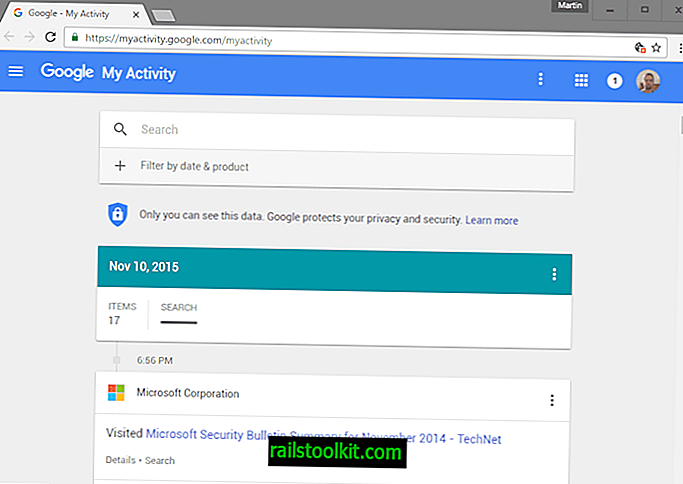Alcuni utenti di Google Chrome su Windows 10 hanno segnalato per qualche tempo problemi di sfarfallio dello schermo quando utilizzano il browser web.
Il problema risale al gennaio 2018 e recenti segnalazioni di bug suggeriscono che non è stato risolto fino ad ora.
Lo sfarfallio dello schermo non è l'unico problema riscontrato da alcuni utenti di Chrome su Windows 10. Altri problemi includono il problema dello schermo nero di Chrome o il problema della barra inferiore nera o i problemi di visualizzazione dei caratteri di Chrome.
Proprio come con qualsiasi altro problema che gli utenti potrebbero riscontrare, esistono diverse soluzioni che gli utenti potrebbero provare a risolvere il problema.
Per descrivere il problema: la finestra di Chrome inizia a lampeggiare regolarmente quando si verifica il problema, ad esempio ogni altro minuto.
Correzione dello sfarfallio dello schermo di Chrome
Il consenso generale è che il lampeggiamento dello schermo ha a che fare con lo sfondo di Windows e le impostazioni del colore. Apportare modifiche alla configurazione sembra risolvere il problema per la maggior parte degli utenti Chrome che lo riscontrano.
Si consiglia di aggiornare i driver della scheda video alla versione più recente prima di effettuare altri tentativi. Inoltre, è una buona idea mantenere Chrome aggiornato.
La soluzione
Apri l'applicazione Impostazioni sul dispositivo Windows 10. È possibile utilizzare il collegamento Windows-I per questo, oppure fare clic su Start e selezionare Impostazioni da lì.
Passa a Personalizzazione nell'applicazione Impostazioni; questo dovrebbe caricare immediatamente le preferenze di Background in quanto è la pagina predefinita. In caso contrario, selezionare Sfondo sul lato sinistro.

Lì devi selezionare Tinta unita come nuovo sfondo. Sembra che il cambio di sfondo automatico di Windows sia il colpevole più probabile e che Chrome in qualche modo abbia problemi con l'impostazione.
Puoi provare a impostare un'immagine di sfondo statica se preferisci.
Seleziona un colore a tinta unita per visualizzare lo sfondo del desktop.
Al termine, passa alla sezione Colori in Personalizzazione.

Potresti provare a vedere se cambiare le impostazioni in background è sufficiente per risolvere il problema di lampeggiamento dello schermo in Google Chrome.
Seconda soluzione
Alcuni utenti hanno riferito di aver disabilitato l'accelerazione hardware in Chrome e di aver risolto il problema.
Se vuoi provarlo, carica chrome: // settings / nella barra degli indirizzi di Chrome e fai clic sul collegamento avanzato nella parte inferiore della pagina che si apre.
Scorri verso il basso fino alla sezione Sistema e attiva "Usa accelerazione hardware quando disponibile" in modo che sia disattivato. Riavvia il browser per vedere se ciò ha risolto il problema di sfarfallio dello schermo.
Ora tu: di recente hai riscontrato sfarfallio dello schermo o altri problemi in Chrome?